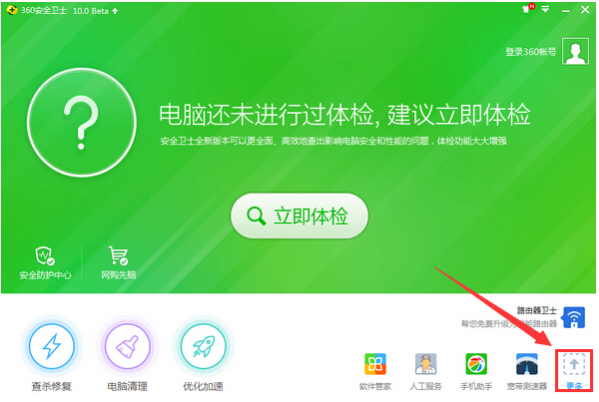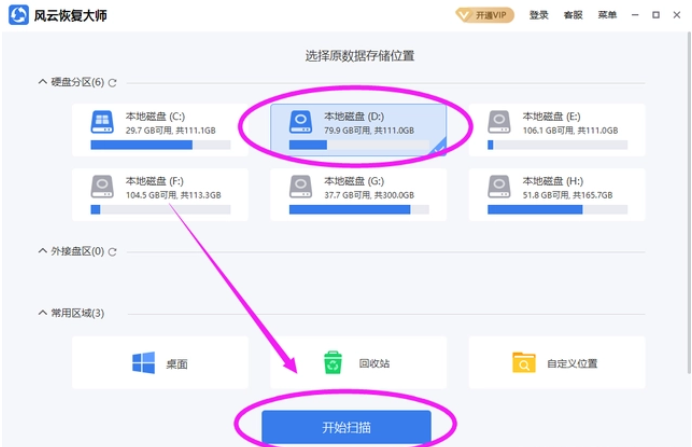360数据恢复大师怎么使用
- 时间:2024年08月04日 09:18:55 来源:魔法猪系统重装大师官网 人气:10543
在数据恢复这个问题上,许多人认为这是一项不可能的任务。如果一个文件连痕迹都找不到,那么该如何是好呢?文档编辑工作者每日都需要处理大量的文件,我们每日都要整理一些文件,并对垃圾文件进行清理。有时候我们会误将重要文件当作垃圾文件清理掉。遇到这种情况,我们应该如何找回被删除的文件呢?接下来,我将为大家介绍360数据恢复大师的使用步骤,让我们一起来看看吧。
工具/原料:
系统版本:Windows 7系统
品牌型号:联想ThinkPad E490
软件版本:360安全卫士10.0
方法/步骤:
360数据恢复大师恢复数据:
我们需要打开360安全卫士,然后点击右下角的【更多】选项。
接下来,在全部工具中找到360数据恢复大师(文件恢复),并点击添加。
添加完成后,点击打开选择磁盘盘符,然后点击【开始扫描】。
在耐心等待扫描完成之后,您就可以查看可以恢复的文件夹了。
接着,点击“恢复选中的文件”,将会弹出一个浏览文件窗口界面。选择恢复文件的保存路径,除了当前丢失文件所在磁盘之外,其他磁盘目录即可保存恢复文件。选择好路径后点击保存即可。
1.打开360安全卫士,点击右下角【更多】选项。
2.在全部工具里找到360数据恢复大师(文件恢复),点击添加。
3.添加完成后,点击打开选择磁盘盘符,点击【开始扫描】。
4.等待扫描完成之后,即可查看可以恢复的文件夹。
数据恢复是一项非常重要的技能,无论是误删文件还是数据丢失,360数据恢复大师都能帮助我们找回丢失的数据。在日常工作中,我们要时刻关注数据的安全性,定期备份重要文件,以防止数据丢失带来不必要的麻烦。希望这篇文章能对您有所帮助,祝您在使用360数据恢复大师的过程中一切顺利!
为了更好地保护我们的数据,我们还应该了解数据恢复的基本原理。数据恢复通常分为两种类型:逻辑损坏和 360数据恢复大师,360数据恢复大师使用教程,360数据恢复大师使用步骤